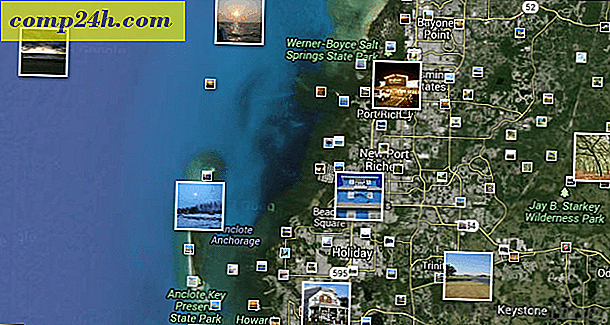Dodaj Dysk Google do menu Wyślij do w Windows
Aby skopiować pliki na Dysk Google w systemie Windows, możesz przeciągnąć i upuścić plik z dowolnego folderu na Dysk Google, co nie jest najwygodniejszą metodą. Oto, jak dodać skrót do Google Drive do menu Wyślij do.
Przede wszystkim upewnij się, że masz zainstalowany Dysk Google na swoim komputerze. Jeśli nie, zainstaluj Dysk Google i skonfiguruj.
Teraz otwórz menu Start i wpisz Uruchom lub po prostu naciśnij Klawisz Windows + R, aby otworzyć okno poleceń uruchamiania.
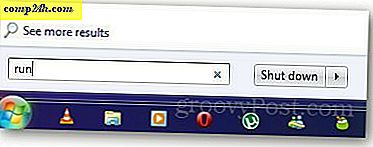
Wklej powłokę: sendto w oknie uruchomienia i naciśnij enter. Otworzy się folder Wyślij do, w którym możesz tworzyć skróty do różnych aplikacji.

Alternatywnie możesz otworzyć Eksploratora Windows, podświetlić obszar paska adresu i wkleić C: \ Users \ i3geek \ AppData \ Roaming \ Microsoft \ Windows \ SendTo i otwórz folder Wyślij do zawierający wszystkie skróty Send To.

Kliknij prawym przyciskiem myszy w Wyślij do folderu, kliknij Nowy i wybierz Skrót .

W polu lokalizacji przejdź do lokalizacji lokalnego folderu Dysku Google, który utworzyłeś po zainstalowaniu Dysku Google, i kliknij Dalej.

Wpisz nazwę skrótu i kliknij przycisk Zakończ.

Teraz skrót Google Drive pojawi się w menu Wyślij do w systemie Windows.

Zalecane odczytywanie: zapisuj załączniki Gmaila w Google Drive w łatwy sposób